Cách tạo nhóm Instagram trên điện thoại, máy tính
Tạo nhóm Instagram giúp bạn trò chuyện với nhiều người cùng lúc trong một cuộc hội thoại chung. Dù bạn sử dụng điện thoại di động hay máy tính, quá trình thao tác đều hết sức dễ dàng. Hướng dẫn trong bài sẽ giúp bạn thiết lập nhóm một cách nhanh gọn và dễ thực hiện.
Nhóm Instagram là gì? Các tính năng nổi bật
Nhóm Instagram là tính năng trò chuyện nhóm cho phép nhiều người dùng nhắn tin và chia sẻ nội dung với nhau. Người dùng có thể tạo nhóm để thảo luận, làm việc hoặc kết nối theo sở thích chung. Đây là công cụ hữu ích giúp tăng tương tác và gắn kết cộng đồng ngay trên nền tảng Instagram.
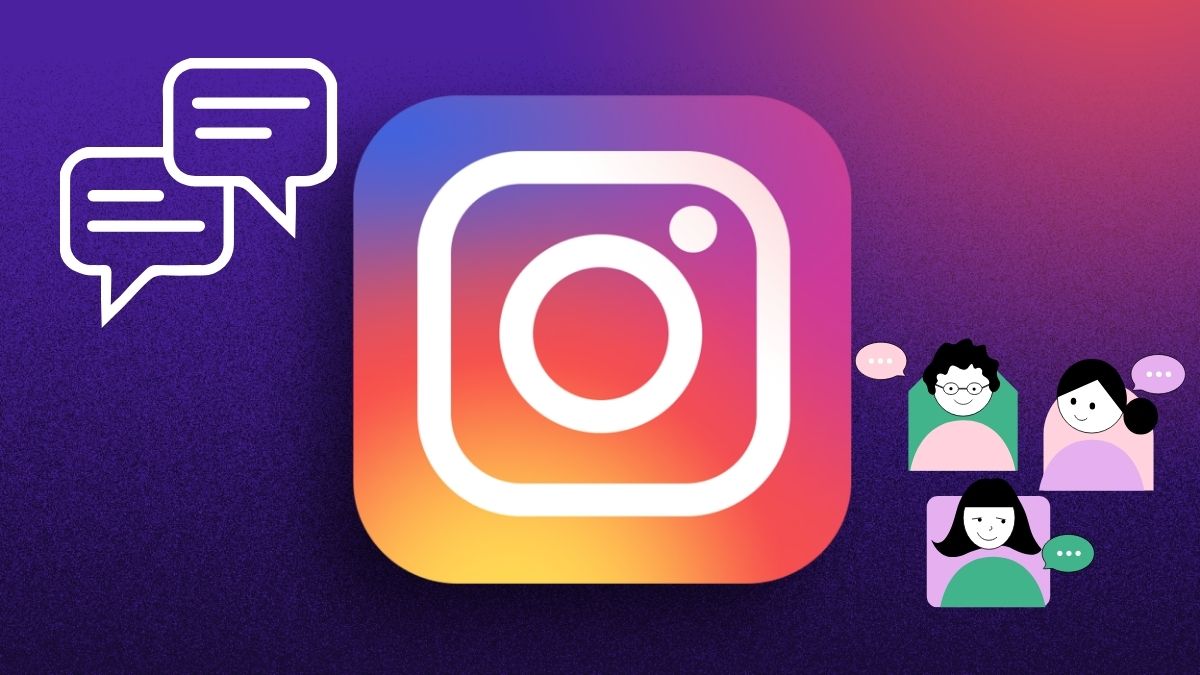
Các tính năng nổi bật:
- Nhắn tin văn bản, hình ảnh, video, ghi âm trong nhóm
- Gọi video nhóm (tối đa 8 người)
- Chia sẻ bài đăng, story, reels vào nhóm
- Tạo cuộc khảo sát (polls) trong nhóm
- Ghim và phản hồi tin nhắn cụ thể
- Quản lý nhóm: Đổi tên, ảnh đại diện, thêm/xoá thành viên
Lợi ích khi tạo nhóm trên instagram
Tạo nhóm trên Instagram là một cách tiện lợi để bạn kết nối và chia sẻ thông tin với nhiều người cùng lúc. Các thành viên có thể cùng nhau thảo luận, lên kế hoạch cho các sự kiện hoặc đơn giản là giữ liên lạc.

Nhóm trò chuyện trên Instagram giúp tăng sự gắn kết giữa các thành viên thông qua tương tác liên tục và nội dung chia sẻ. Nhóm trò chuyện Instagram còn giúp bạn cập nhật thông tin chung mà không cần phải nhắn tin riêng lẻ.
Hướng dẫn cách tạo nhóm Instagram trên điện thoại
Nếu bạn muốn trò chuyện với nhiều người cùng lúc, tạo group trên Instagram sẽ giúp bạn thực hiện điều đó dễ dàng. Hãy tham khảo cách tạo nhóm Instagram dưới đây để nhanh chóng thiết lập một nhóm trò chuyện tiện lợi.
1. Mở tin nhắn:
Để mở phần tin nhắn trên Instagram, bạn hãy nhấn vào biểu tượng Direct nằm ở góc trên bên phải giao diện.
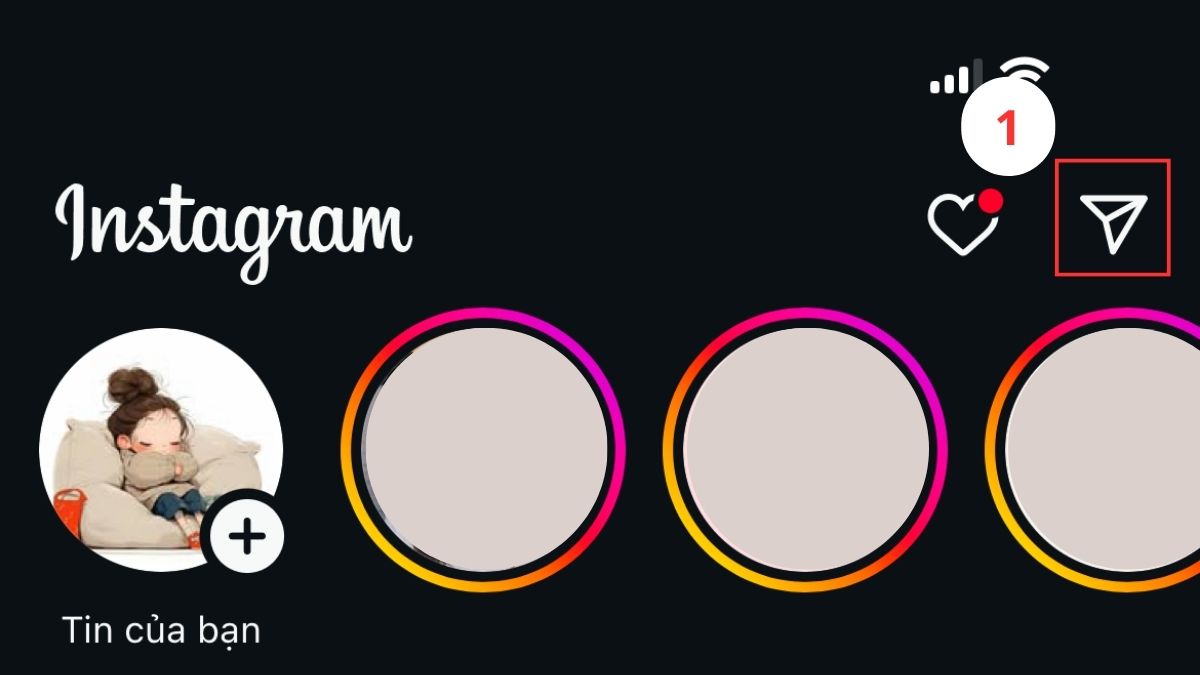
2. Tạo tin nhắn mới:
Tại giao diện Tin nhắn, chọn biểu tượng Tạo tin nhắn mới (hình cây bút hoặc dấu cộng) ở góc trên bên phải màn hình.
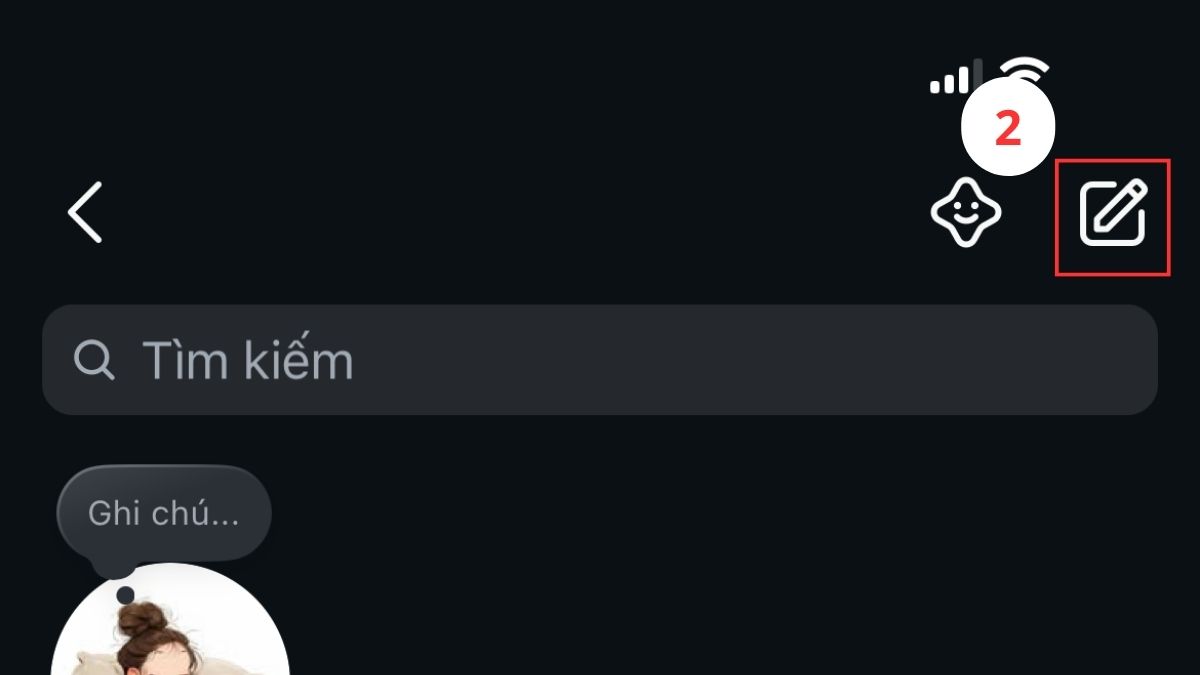
3. Chọn Nhóm chat:
Trong danh sách tùy chọn, chọn mục Nhóm chat để bắt đầu tạo cuộc trò chuyện nhóm.
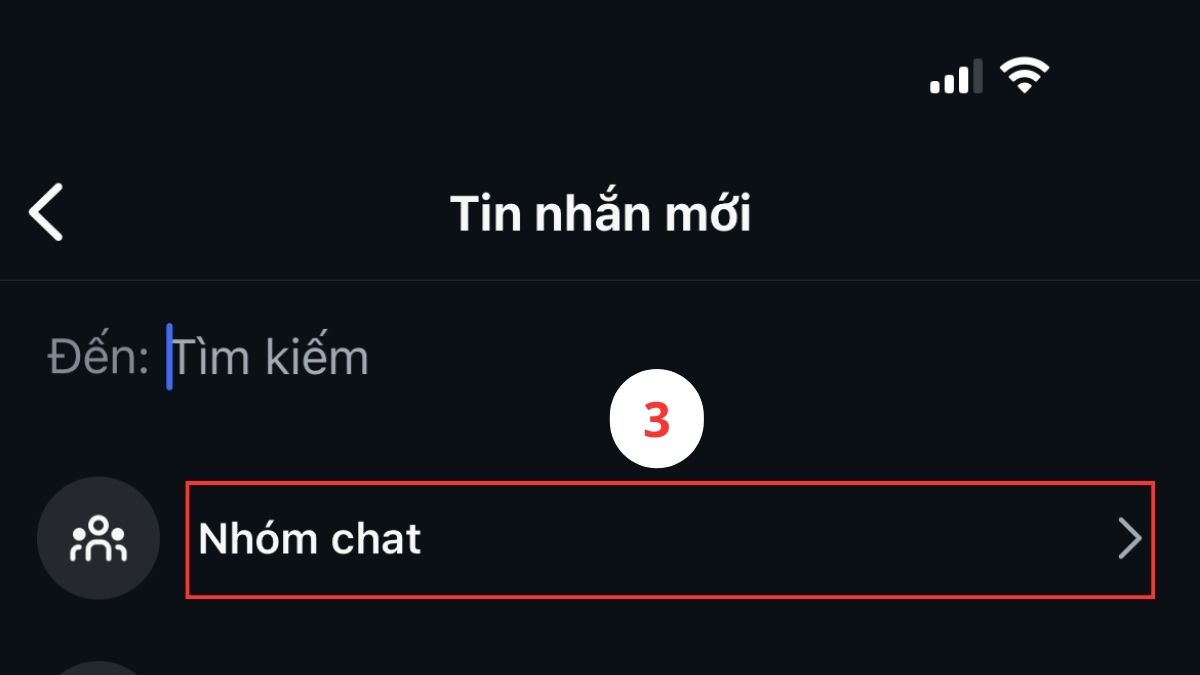
4. Thêm thành viên và đặt tên nhóm và hoàn tất:
- Từ danh sách hiện ra, hãy chọn các tài khoản bạn cần thêm vào cuộc trò chuyện. Sau đó, đặt tên cho nhóm để dễ nhận diện.
- Chạm vào nút Tạo đoạn chat để bắt đầu cuộc trò chuyện nhóm mới.
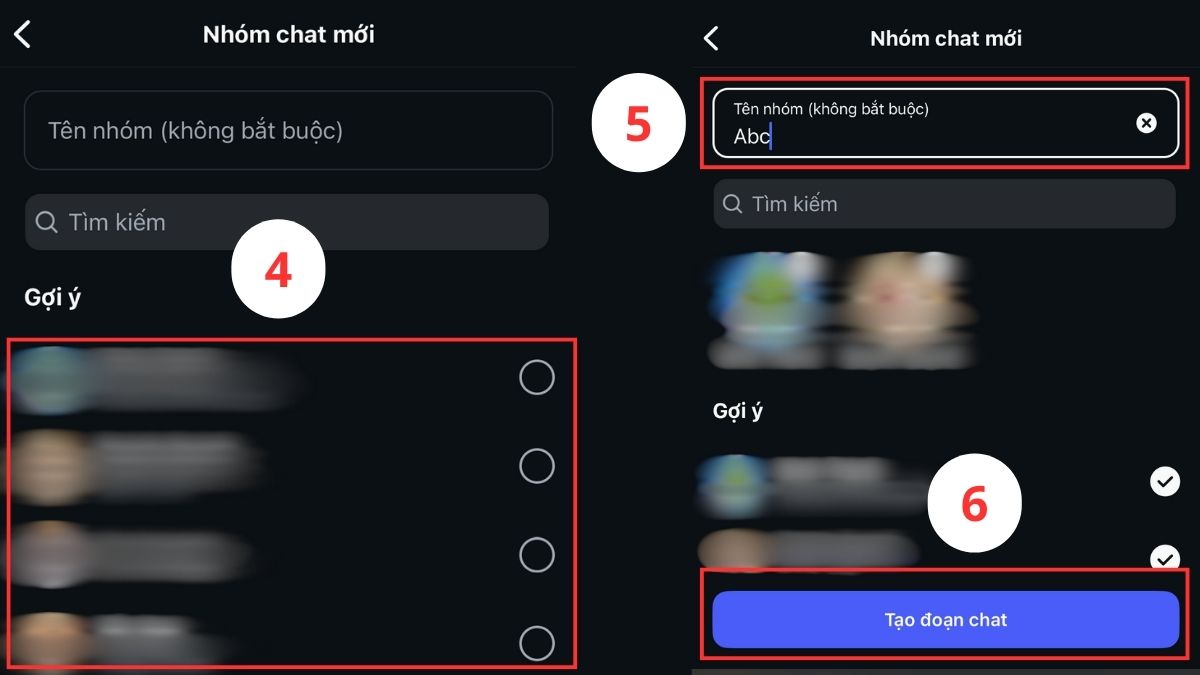
Chỉ với vài thao tác đơn giản, bạn đã có thể tạo nhóm trên instagram để trò chuyện cùng bạn bè. Đừng bỏ lỡ cơ hội sử dụng chức năng này để giao tiếp và chia sẻ tiện lợi hơn mỗi ngày!
Để thực hiện các bước tạo nhóm Instagram trên điện thoại, iPhone là một lựa chọn phổ biến được nhiều người sử dụng. Hãy tham khảo những mẫu iPhone đang được giới thiệu bên dưới để lựa chọn cho mình một thiết bị phù hợp.
[Product_Listing categoryid="132" propertyid="" customlink="https://cellphones.com.vn/mobile/apple.html" title="Các dòng iPhone đang được quan tâm nhiều tại CellphoneS"]
Hướng dẫn cách tạo nhóm Instagram trên máy tính
Instagram cung cấp tính năng trò chuyện nhóm, giúp bạn nhắn tin với nhiều người trong cùng một cuộc hội thoại. Dưới đây là cách tạo nhóm instagram trên máy tính nhanh chóng và tiện lợi.
1. Mở mục Tin nhắn:
Từ màn hình chính của Instagram, bạn hãy bấm vào biểu tượng tin nhắn (Direct) để bắt đầu.
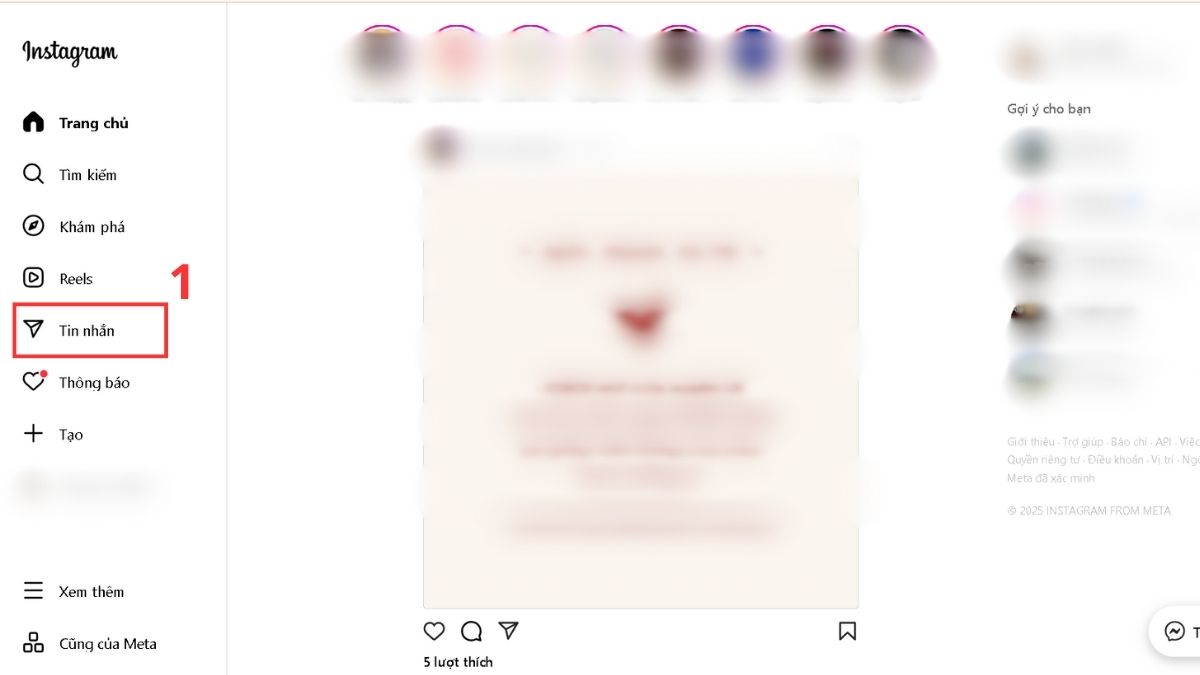
2. Tạo tin nhắn mới:
Chọn biểu tượng Tạo tin nhắn mới (hình cây bút hoặc dấu cộng) để bắt đầu cuộc trò chuyện mới.
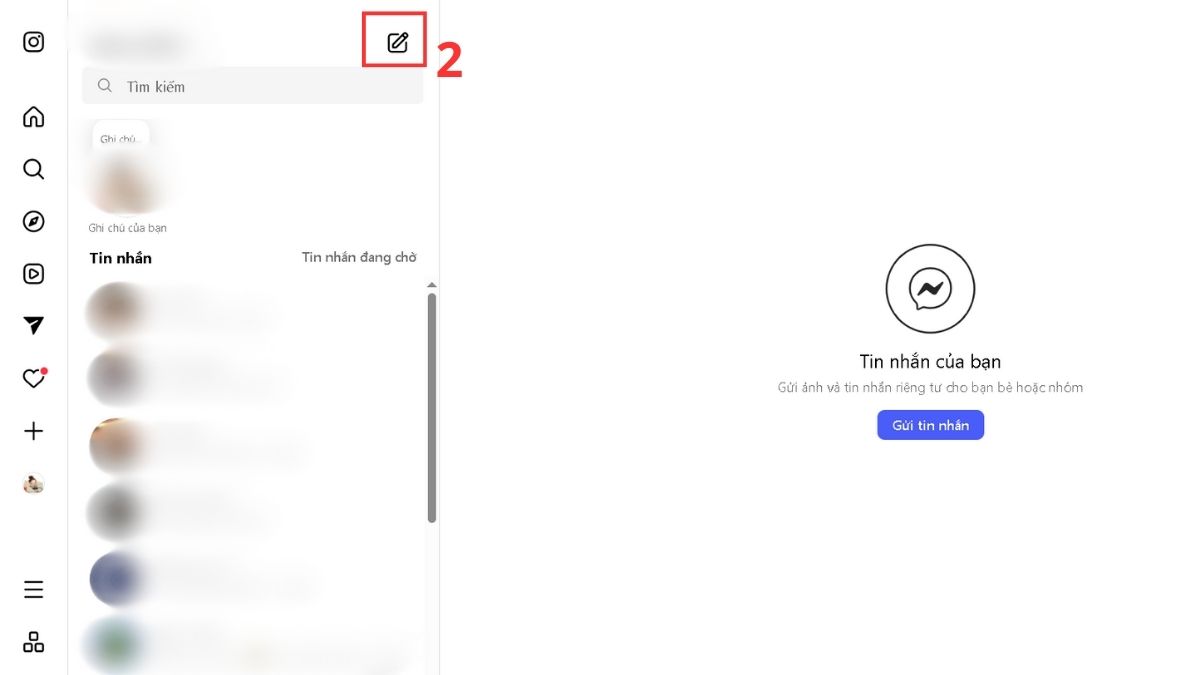
3. Tạo nhóm chat và hoàn tất:
Chọn những người bạn cần thêm vào nhóm rồi bấm vào nút "Chat" để khởi tạo cuộc trò chuyện chung.
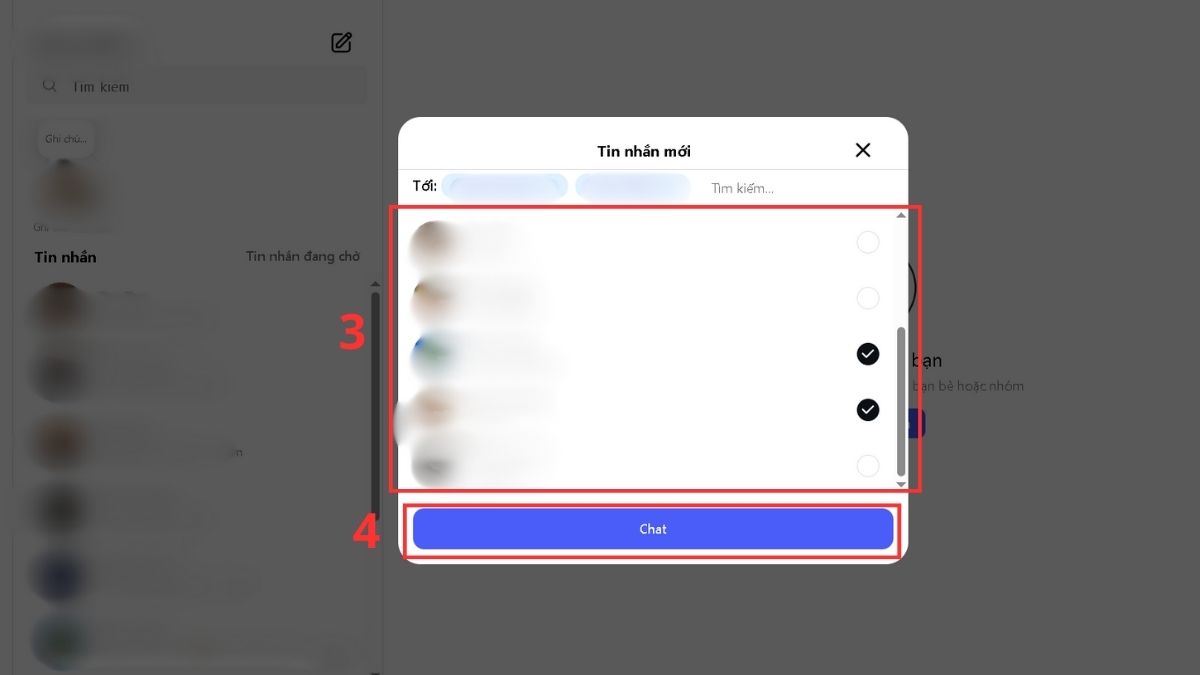
Cách tạo nhóm chat instagram được thực hiện đơn giản và nhanh chóng. Tính năng này hỗ trợ việc giao tiếp và chia sẻ thông tin hiệu quả hơn trong công việc hoặc sinh hoạt hằng ngày.
Cách thêm hoặc xóa thành viên trong nhóm chat Instagram
Khi quản lý một nhóm chat trên Instagram, đôi khi cần chỉnh sửa thành viên để phù hợp với cuộc trò chuyện. Dưới đây là các bước để xóa một người khỏi nhóm chat một cách dễ dàng.
1. Truy cập tên đoạn chat:
Trong giao diện tin nhắn, bấm vào phần tên đoạn chat ở phía trên của cuộc trò chuyện nhóm.
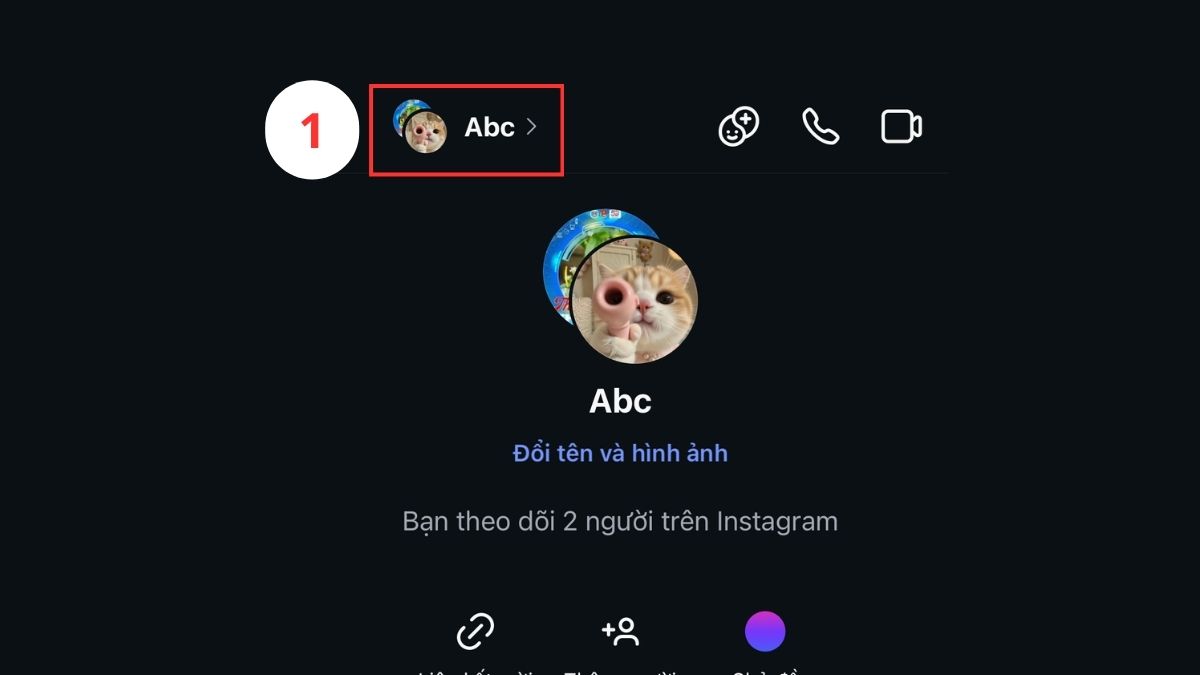
2. Xem danh sách thành viên:
Tiếp tục bấm vào mục Mọi người để hiển thị danh sách các thành viên trong nhóm.
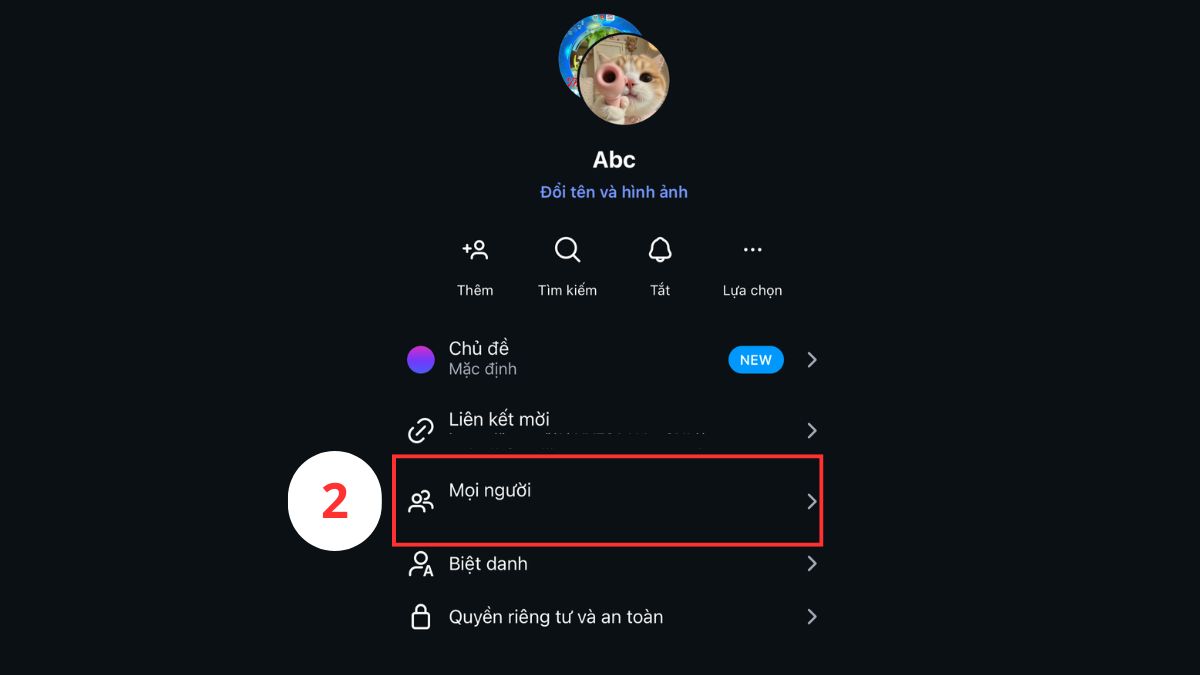
3. Chọn thành viên cần xóa và xóa khỏi nhóm:
- Xác định người cần xóa khỏi nhóm, rồi nhấn nút ba chấm nằm bên cạnh tên của họ.
- Chọn tùy chọn Xóa khỏi nhóm để hoàn tất việc loại bỏ thành viên khỏi cuộc trò chuyện.
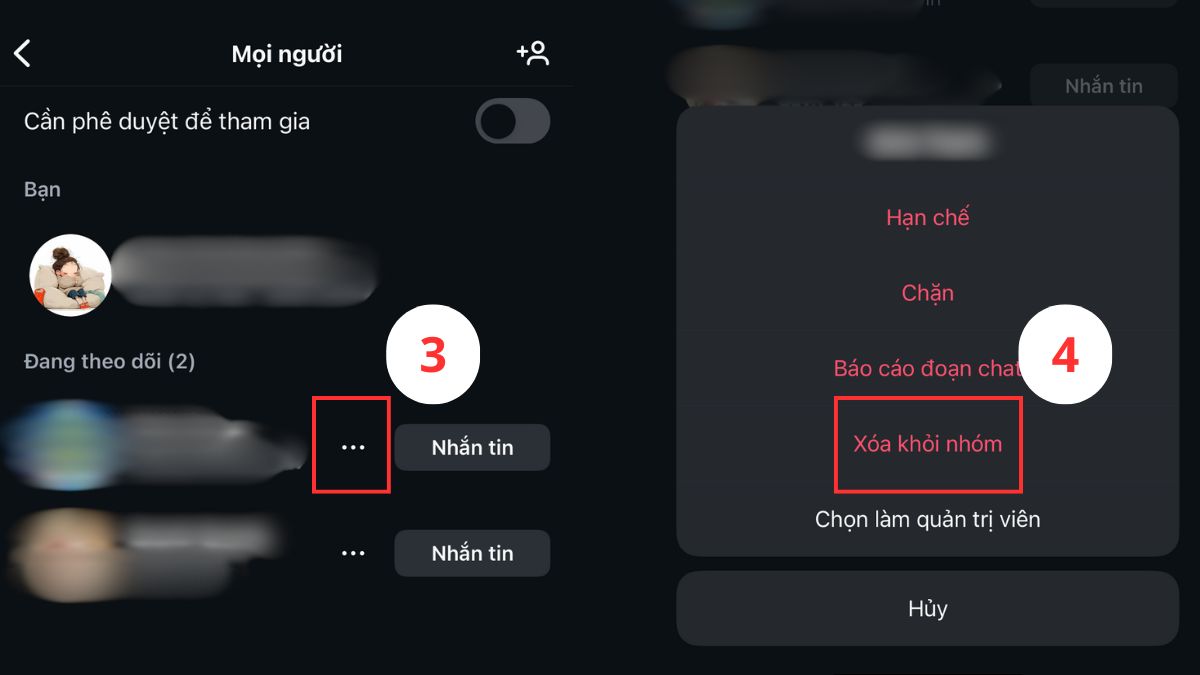
4. Chọn thành viên cần thêm và thêm vào nhóm:
Bấm vào nút Thêm thành viên > Chọn người cần thêm > Nhấn Thêm là hoàn tất
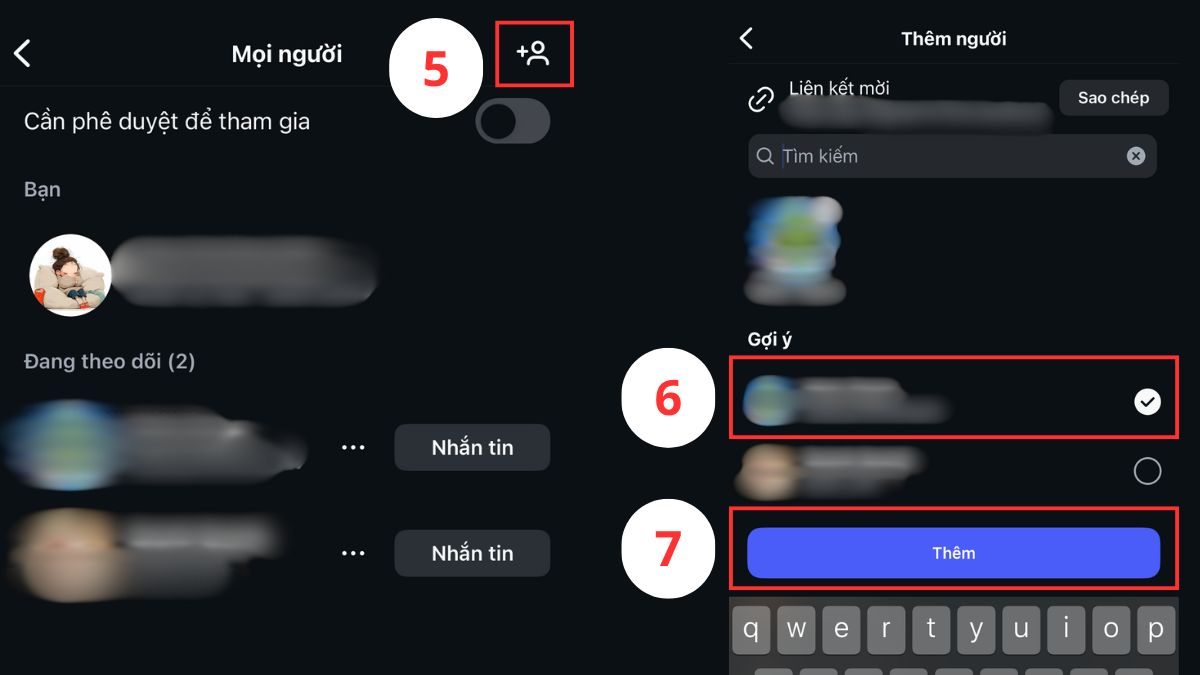
Việc xóa thành viên khỏi nhóm chat trên Instagram có thể thực hiện nhanh chóng chỉ với vài thao tác. Quản lý thành viên hiệu quả sẽ giúp cuộc trò chuyện diễn ra rõ ràng và tập trung hơn.
Tạo nhóm Instagram trên điện thoại và máy tính không phức tạp nếu bạn làm theo đúng hướng dẫn. Chỉ vài thao tác là bạn đã có thể bắt đầu trò chuyện cùng bạn bè hoặc đồng nghiệp. Tận dụng chức năng này để tăng cường sự kết nối một cách hiệu quả mỗi ngày.
Xem thêm: Thủ thuật Instagram
Câu hỏi thường gặp
Một nhóm chat Instagram tối đa bao nhiêu thành viên?
Tại sao không tham gia được nhóm trên Instagram?




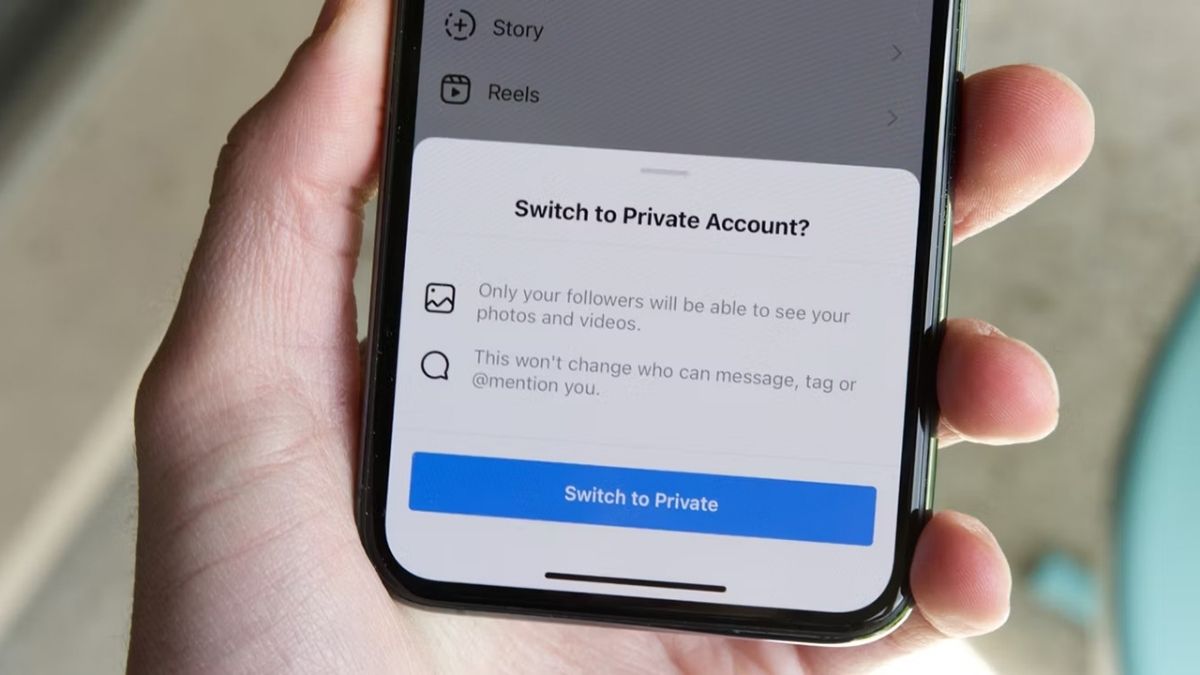

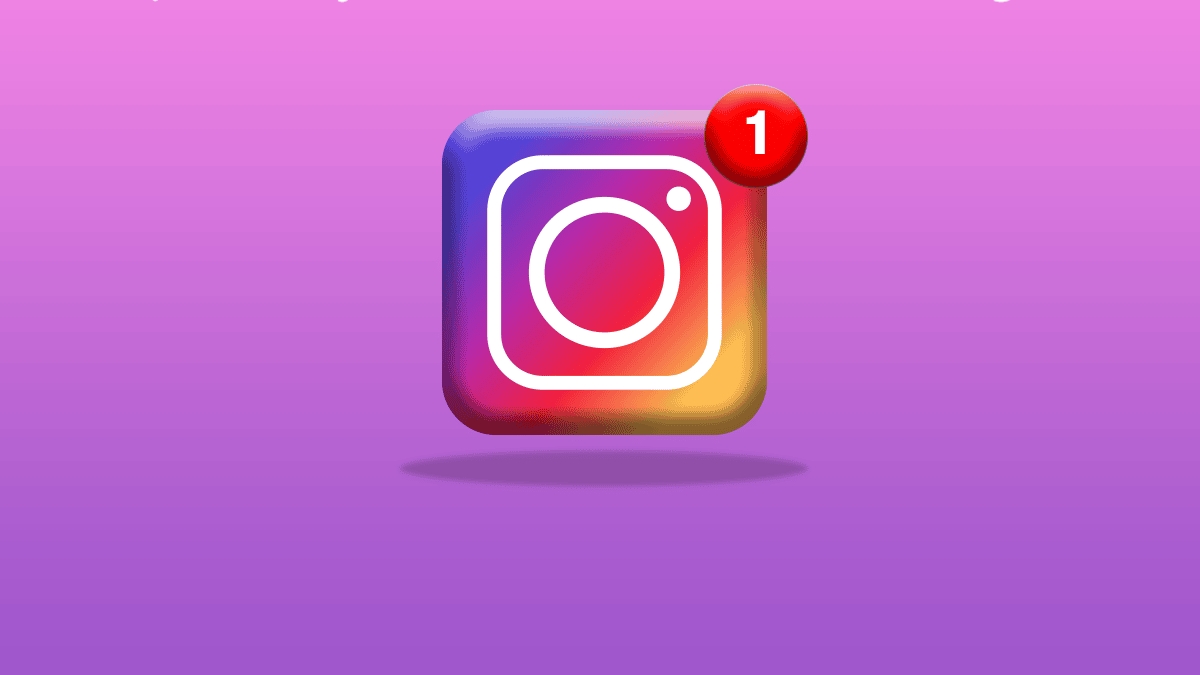

Bình luận (0)